Kuuma
AnyRec Video Converter
Muunna M4A:sta MP3:ksi tai päinvastoin korkealla laadulla.
Suojattu lataus
M4A vs. MP3 – Upeita yksityiskohtia yhteensopivuudesta, eduista ja haitoista
Kaikki pitävät musiikista, podcasteista ja muun tyyppisestä äänestä, mutta jotkut ihmiset eivät tunne ääniformaatteja. Jos sinun on joskus muutettava äänitiedostoja, sinun on opittava suosituimmat - M4A ja MP3. Nämä kaksi formaattia voivat muuttaa ääniraidan tietoja, ja ennen kuin kadut, että erehdyit käyttämääsi tulostusmuotoon, tämä opas erottaa M4A:n ja MP3:n ja kumpi on parempi muuntamiseen.
Opasluettelo
M4A vs MP3, kumpi on parempi Kuinka muuntaa M4A MP3:sta ja MP3:ksi Kuinka muuntaa M4A MP3:ksi (tai päinvastoin) ilmaiseksi Usein kysyttyä M4A:sta ja MP3:staM4A vs MP3, kumpi on parempi
M4A ja MP3 erotetaan tässä osassa nähdäkseen, kuinka ne voivat sisältää tietoa äänitiedostoista. Tämä auttaa oppimaan lisää kahdesta formaatista ennen kappaleiden muuntamista toiseen muotoon.
1. Mikä on M4A
Apple esittelee M4A:n erottaakseen MPEG-4-ääniraidat MP4:stä. Koska se ei ollut tarpeeksi suosittu, yritys alkoi käyttää muotoa iTunesissa ja iPodissa. M4A käyttää MPEG-4-tekniikkaa pakkaamisessa, kun taas se on koodattu häviöisellä AAC-pakkauksella tai häviöttömällä ALAC:lla muissa asetuksissa. Parasta ääniformaatissa on, että käyttäjät eivät löydä laadun heikkenemistä näytelohkon ja paikallaan olevien signaalien vuoksi.
- Plussat
- On mahdollista käyttää sitä iPhonen soittoäänenä heti.
- Äänen jakaminen Internetin kautta on helppoa ilman, että sinun tarvitsee huolehtia sen suojauksesta.
- Äänenlaatu paranee, kun tiedostokokoa pienennetään.
- Haittoja
- Lukuun ottamatta Apple-laitteita ja soittimia, kuten VLC, sitä ei tueta yleisesti.
- Digitaalisten oikeuksien hallintaa ei tueta.
2. Mikä on MP3
Ohjelmat ja laitteet tukevat yleisesti MP3:a, joten se on eniten käytetty äänimuoto. MP3 pystyy pienentämään CD-raidan tiedostokokoa poistamalla käyttäjälle tarpeettomia tietoja. Sen havaintokoodauksen ansiosta koon pienentäminen ei vaikuta laatuun tai vaaranna sitä. Ja juuri tästä syystä MP3 on ollut markkinoilla hyvin pitkään.
- Plussat
- Kannettavan mediasoittimen käyttö on tullut mahdolliseksi tämän tiedostomuodon ansiosta.
- Lisäämällä bittinopeutta voit parantaa laatua ja samalla kasvattaa tiedostokokoa.
- Tiedoston koko on huomattavasti pienempi kuin CD-levyn, mikä helpottaa suoratoistoa.
- Haittoja
- Sitä ei voi verrata CDDA:han tai muihin pakkaamattomiin formaatteihin.
- Kaikki MP3-tiedostot eivät ole korkealaatuisia.
- Koska se voi poistaa yksittäisen äänen, se on johtanut musiikkipiratismiin.
3. Mitä eroa on M4A:lla ja MP3:lla?
Vaikka M4A ja MP3 ovat molemmat ääniformaatteja, sinun pitäisi tietää valtavia eroja. Ensimmäinen on laitteen yhteensopivuus. M4A on uudempi äänimuoto, kun taas MP3 on saanut tukea laitteilta, joten pääsy siihen ei ole mahdotonta. M4A on kuitenkin erittäin pakattu ja hyvä äänenlaatu, mikä tekee MP3:sta huonomman laadun ja tiedostokoon suhteen. Entinen äänimuoto voi olla erinomainen vaihtoehto MP3:lle, koska sen pakkaus on tiukempi korkealaatuisella äänellä. Ainoa ongelma on, onko M4A yhteensopiva laitteesi kanssa.
| M4A | MP3 | |
| Tulostuksen laatu | Korkeampi äänenlaatu | Huonompi äänenlaatu |
| Tulostustiedoston koko | Vie vähemmän tilaa | Vie enemmän tilaa |
| Äänen yhteensopivuus | Rajoitettu äänitiedostomuoto | Erittäin yhteensopiva muiden laitteiden kanssa |
| Tuetut käyttöjärjestelmät | iPhone, iPad, iPod ja muut Apple-laitteet; Apple Music, iTunes ja QuickTime; VLC, Windows Media Player ja paljon muuta. | Käytännössä kaikki mediasoittimet ja laitteet |
Yhteenvetona voidaan todeta, että äänenlaadun suhteen M4A on paljon parempi kuin MP3, koska M4A tuottaa korkealaatuisemman äänen ja vie vähemmän tilaa kuin MP3. Yhteensopivuuden suhteen MP3 on kuitenkin erittäin yhteensopiva lähes kaikkien laitteiden kanssa. Näillä kahdella on siis hyvät ja huonot puolensa.
Kuinka muuntaa M4A MP3:ksi (tai MP3:ksi M4A:ksi) Windowsissa ja Macissa
M4A on mahtava äänimuoto ääniraitojen tallentamiseen, mutta se ei ole hyvä idea laitteen yhteensopivuuden kannalta. Joten ainoa ratkaisu tähän on AnyRec Video Converter muuntaa M4A MP3:ksi. Työpöytäohjelmisto tarjoaa tehokkaan muuntimen, joka tukee erilaisia syöttömuotoja, kuten MP3, AAC, WAV, M4A jne. Sen avulla voit muuntaa äänitiedostoja haluttuun lähtömuotoon laitteen esiasetuksella, kuten Samsung, LG, Lenovo, Android ja iPhone. Lataa paras äänimuunnin Windowsille ja macOS:lle.

Muunna ja muokkaa M4A-äänitiedostoja MP3-tiedostoiksi useilla työkaluilla.
50x nopeampi nopeus ilman tiedostokokorajoitusta. Tuki erämuunnos.
Hanki äänenvoimakkuuden tehostin, äänikompressoreita ja muita työkaluja Toolboxista.
Jatka uusien äänenmuokkaustyökalujen lisäämistä ja vikojen korjaamista.
Suojattu lataus
Suojattu lataus
Vaihe 1.Lataa ja asenna ohjelmisto napsauttamalla "Lataa" -painiketta. Kun olet tehnyt kehotteet ja muunnin on käynnistetty, napsauta "Lisää" -painiketta ladataksesi M4A-tiedostoja. Voit myös tuoda koko M4A-kansion erämuuntamista varten. Napsauta vasemman yläkulman Lisää tiedostoja -valikon avattavaa luetteloa.
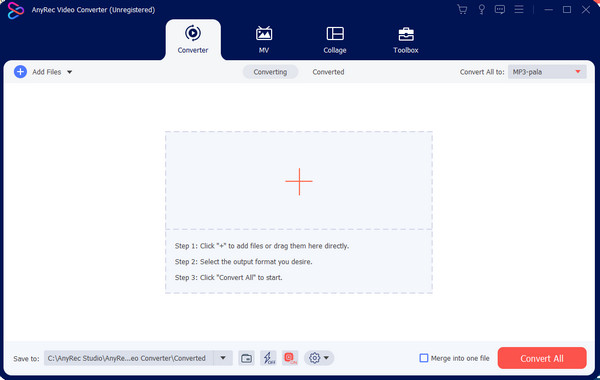
Vaihe 2.Kun olet ladannut tiedostot, siirry "Muotoile"-valikkoon ja siirry "Ääni"-osioon. Valitse MP3-vaihtoehto luettelosta. Jos sinulla on useita M4A-tiedostoja muuntaaksesi kaikki MP3:ksi, siirry "Muunna kaikki" -painikkeeseen ja valitse haluamasi muoto yksinkertaisempaa asennusta varten.
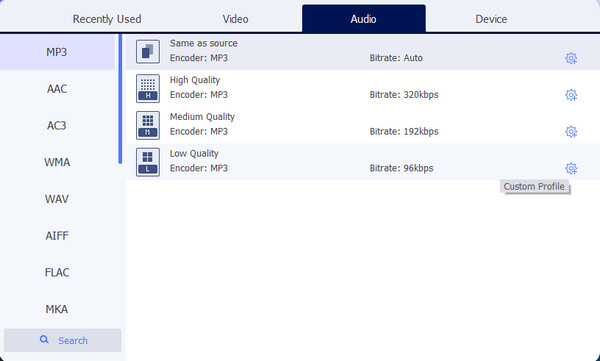
Vaihe 3.Voit tarkastella ja muuttaa tulostusasetuksia napsauttamalla "Mukautettu profiili" -painiketta rataskuvakkeella. Voit nimetä tiedoston uudelleen ja muuttaa kooderia, näytteenottotaajuutta, kanavaa ja bittinopeutta. Napsauta "Luo uusi" -painiketta tallentaaksesi ja ottaaksesi muutokset käyttöön.
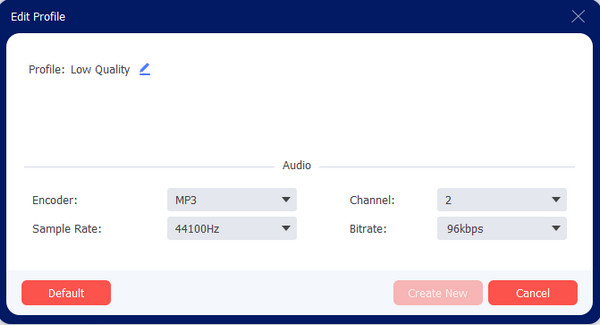
Vaihe 4.Valitse muunnetuille tiedostoille määritetty kansio "Tallenna kohteeseen" -valikosta, joka sijaitsee pääliittymän alaosassa. Napsauta lopuksi "Muunna kaikki" -painiketta aloittaaksesi muuntaminen. Saatat joutua odottamaan muutaman minuutin ennen kuin äänen muuntaminen on valmis.
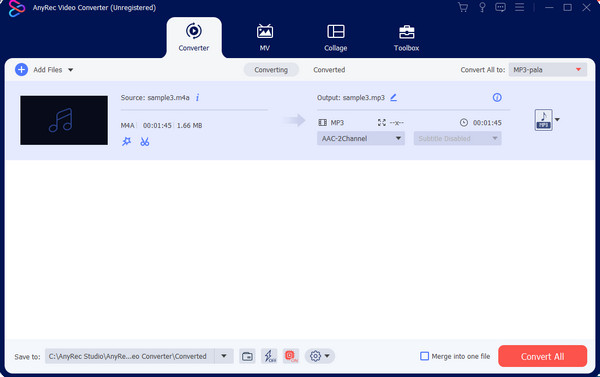
Kuinka muuntaa M4A MP3:ksi (tai päinvastoin) ilmaiseksi
Vaihtoehtoisesti AnyRec ilmainen MP3-muunnin verkossa voi muuntaa M4A:n MP3:ksi. Verkkopohjainen muunnin tarjoaa parhaan laadun äänitiedostoillesi, ja voit myös valita muita tulostusmuotoja, kuten MP3, M4A, AC3, WAV ja FLAC. Vaikka tämä online-muunnin on ilmainen, rekisteröintiä ei tarvita, ja se on 100% ilmainen. Muunna lisää äänitiedostoja AnyRec Free MP3 Converter -sovelluksella ilman tiedostokokorajoitusta.
Ominaisuudet:
- Erinomainen vaihtoehto M4A:n helppokäyttöiseen muuntamiseen MP3:ksi verkossa.
- Intuitiivinen verkkosivuston käyttöliittymä, joka on puhdas mainoksista ja ponnahdusikkunoista.
- Tuki erämuunnos useille äänitiedostoille eri muodoissa.
- Korkean laadun takuu online-MP3-muuntimen käytön jälkeen.
Vaihe 1.Vieraile verkkosivustolla ja napsauta "Lisää tiedostoja muunnettavaksi" -painiketta. On kehote AnyRec Launcherille; napsauta "Lataa" -painiketta. Kun olet asentanut, napsauta pääpainiketta uudelleen ladataksesi äänitiedoston.
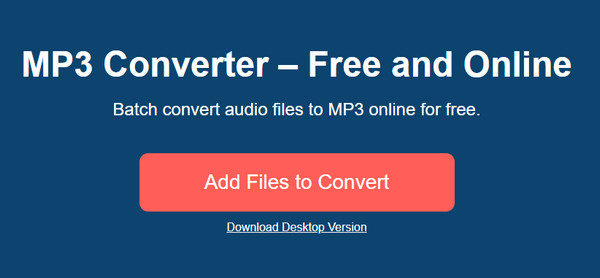
Vaihe 2.Tulostusmuoto valitaan automaattisesti, mutta voit muuttaa sitä milloin tahansa. Saat lisää ääniasetuksia napsauttamalla "Asetukset"-painiketta rataskuvakkeella muokataksesi äänikooderia, kanavaa, bittinopeutta, näytetaajuutta ja bittinopeutta. Tallenna muutokset napsauttamalla "OK"-painiketta.
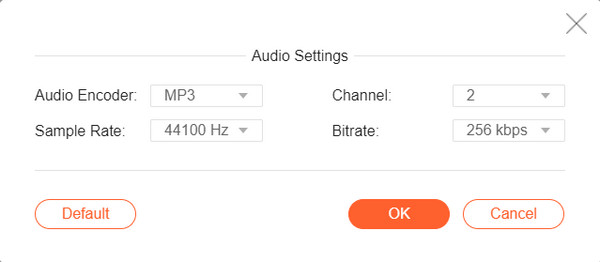
Vaihe 3.Takaisin päävalikosta napsauta "Muunna" -painiketta muuta M4A MP3-ääneksi. Voit toistaa menettelyn muuntaaksesi toisen äänitiedoston. Jos et ole ladannut AnyRec Video Converteria, napsauta "Asenna työpöytäversio" -painiketta alaosassa.
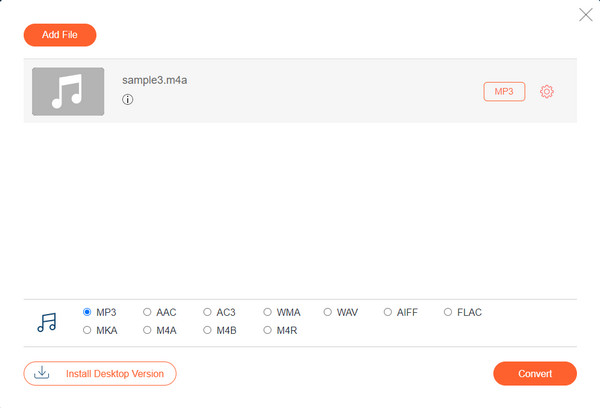
Usein kysyttyä M4A:sta ja MP3:sta
-
M4A VS. MP3: Kumpi tarjoaa paremman äänenlaadun?
M4A:n äänenlaatu on parempi, kun taas MP3:n äänenlaatu riittää yleensä satunnaiseen kuunteluun, varsinkin suuremmilla bittinopeuksilla.
-
Voinko käyttää M4A-ääntä Mp4-videossa?
Joo. Voit käyttää M4A-ääniraitaa MP4-videoleikkeessä. Saatat tarvita tehokkaan videoeditorin, joka tukee äänimuotoa. Tässä asiassa on suositeltavaa käyttää AnyRec Video Converteria.
-
Onko mahdollista muuntaa M4A MP3:ksi älypuhelimessani?
Joo. Google Playsta ja App Storesta löytyy monia muuntimia. Voit kokeilla M4A to MP3 Converter by SmartApps38, M4A Converter ja paljon muuta. Lisäksi voit myös käyttää online-muunninta M4A-tiedostoillesi.
Johtopäätös
M4A ja MP3 ovat äänimuotoja, mutta niillä on erilaiset asetukset äänitietojen tallentamiseen. Vaikka M4A:lla on parempi äänenlaatu ja pienempi tiedostokoko kuin MP3:lla, jälkimmäinen on helpommin saavutettavissa ja ohjelmien tukema. Siksi sinun on ehkä vaihdettava M4A MP3:ksi, ja AnyRec Video Converter on suositeltava työkalu. Kokeile ilmaista kokeiluversiota nyt saadaksesi parhaan palvelun!
Suojattu lataus
Suojattu lataus
